Tonie selbst bespielen: Entdecke die kreative Welt der Tonies und gestalte deine eigene Hörerlebnisse. Mit Toniebox und Toniefiguren kannst du deine Lieblingsgeschichten, Lieder und sogar persönliche Aufnahmen abspielen. Tauche ein in eine ganz neue Art des Hörens und lass deiner Fantasie freien Lauf! Mach dich bereit, deine eigenen Tonies zu bespielen und unvergessliche Hörabenteuer zu erleben.
- Höhe der Pension bei A9: Berechnung und Beispiele
- Verkehrszeichen Vorfahrt: Bedeutung und wichtige Informationen – Führerschein-bestehen.de
- Wann kann ich mein Baby mit Sonnencreme eincremen?
- Warum ist Cistus Tee verboten? Die Wahrheit über die Heilwirkungen von Cistus Tee
- Finanzüberblick einfach gemacht – Riverty services GmbH hilft dir dabei!
Tonie selbst bespielen: So einfach geht’s mit der Tonie-App oder mytonies.com

Du möchtest deinen Kreativ-Tonie mit eigenen Inhalten bespielen? Kein Problem! Es gibt zwei Möglichkeiten, wie du das machen kannst: über die Tonie-App oder über mytonies.com.
Mit der Tonie-App:
1. Lade die Tonie-App aus dem Apple App Store oder dem Google Play Store herunter, falls du sie noch nicht auf deinem Telefon hast.
2. Öffne die App und wähle einen Kreativ-Tonie aus, den du mit einer eigenen Geschichte bespielen möchtest.
3. Nutze die Aufnahmefunktion der App, um deine Geschichte einzusprechen.
4. Halte anschließend ein Ohr deiner Toniebox für drei Sekunden gedrückt.
5. Stelle den Kreativ-Tonie auf und schon kommt deine Geschichte aus der Box.
Mit mytonies.com:
1. Gehe auf www.mytonies.com und logge dich ein. Falls du noch keinen Account hast, registriere dich zunächst, um Zugriff auf mytonies und die Audiothek zu erhalten.
2. Wähle einen deiner Kreativ-Tonies aus und lade eigene Audiodateien hoch. Dabei akzeptiert dein Kreativ-Tonie folgende Formate: AAC, AIF, AIFF, FLAC, MP3, M4A, M4B, WAV, OGA, OGG, OPUS und WMA. Die Dateigröße sollte jedoch nicht größer als 1 GB sein.
3. Halte ein Ohr deiner Toniebox für drei Sekunden gedrückt.
4. Stelle den Kreativ-Tonie auf und schon kommt deine Geschichte aus der Box.
Du kannst auch die Audiothek auf mytonies.com nutzen, um neue Folgen für Tonies zu kaufen, die du bereits besitzt. Dort findest du auch eine große Auswahl an gratis Geschichten, unsere Hörbücher, die du direkt auf deine Kreativ-Tonies laden kannst. Logge dich einfach über den Browser oder die App in mytonies ein und entdecke neue Folgen zum Stöbern.
Um die neuen Inhalte auf deiner Toniebox zu aktualisieren, halte ein Ohr für 3 Sekunden gedrückt, während keine Tonies auf der Box stehen und sie mit dem WLAN verbunden ist. Die Toniebox sucht dann nach Aktualisierungen. Sobald der Signalton ertönt und die LED wieder durchgängig grün leuchtet, kannst du den Tonie aufstellen und deine neue Folge genießen.
Hinweis: Wenn du einen Tonie zum ersten Mal mit neuem Inhalt aufstellst, muss die Toniebox weiterhin mit dem WLAN verbunden sein, damit die neue Geschichte heruntergeladen werden kann. Danach kannst du den Tonie natürlich auch offline überall hin mitnehmen und hören – genau wie alle anderen Tonies in deiner Sammlung.
Eigene Inhalte auf Kreativ-Tonie laden: Schritt-für-Schritt Anleitung

Methode 1: Über die Tonie-App
- Lade die Tonie-App aus dem Apple App Store oder dem Google Play Store herunter, falls du sie noch nicht hast.
- Öffne die App und wähle einen Kreativ-Tonie aus, den du mit eigenen Inhalten bespielen möchtest.
- Nutze die Aufnahmefunktion der App, um deine Geschichte einzusprechen.
- Halte dann ein Ohr deiner Toniebox für drei Sekunden gedrückt. Die Geschichte wird nun auf den Kreativ-Tonie übertragen.
- Stelle den Kreativ-Tonie auf und höre deine eigene Geschichte aus der Box.
Methode 2: Über mytonies.com
- Gehe zu www.mytonies.com und logge dich ein. Wenn du noch keinen Account hast, registriere dich zuerst.
- Wähle einen deiner Kreativ-Tonies aus und lade die gewünschten Audiodateien hoch. Beachte dabei die unterstützten Formate (AAC, AIF, AIFF, FLAC, MP3, M4A, M4B, WAV, OGA, OGG, OPUS, WMA) und eine maximale Dateigröße von 1 GB pro Datei.
- Halte dann ein Ohr deiner Toniebox für drei Sekunden gedrückt. Die Audiodateien werden nun auf den Kreativ-Tonie übertragen.
- Stelle den Kreativ-Tonie auf und höre deine eigene Geschichte aus der Box.
In der Audiothek auf mytonies.com kannst du außerdem neue Folgen für Tonies kaufen, die du bereits besitzt. Dort findest du auch eine große Auswahl an gratis Geschichten, die du direkt auf deine Kreativ-Tonies laden kannst. Logge dich einfach über den Browser oder die App ein und entdecke neue Folgen zum Stöbern.
Toniebox personalisieren: Eigene Geschichten auf Kreativ-Tonie bringen

Die Toniebox bietet die Möglichkeit, eigene Geschichten oder Inhalte auf einem Kreativ-Tonie zu speichern und abzuspielen. Es gibt zwei verschiedene Möglichkeiten, dies zu tun.
1. Über die Tonie-App:
- Lade die Tonie-App aus dem Apple App Store oder Google Play Store herunter, falls du sie noch nicht hast.
- Wähle in der App den Kreativ-Tonie aus, den du bespielen möchtest.
- Nutze die Aufnahmefunktion der App, um deine eigene Geschichte einzusprechen.
- Halte anschließend ein Ohr deiner Toniebox für drei Sekunden gedrückt. Die Geschichte wird nun auf den Kreativ-Tonie übertragen und kann abgespielt werden.
2. Über mytonies.com:
- Melde dich auf www.mytonies.com an oder registriere dich, falls du noch keinen Account hast.
- Wähle einen deiner Kreativ-Tonies aus und lade die gewünschten Audiodateien hoch. Unterstützte Formate sind AAC, AIF, AIFF, FLAC, MP3, M4A, M4B, WAV, OGA, OGG, OPUS und WMA. Die Dateigröße sollte dabei nicht größer als 1 GB sein.
- Halte auch hier ein Ohr deiner Toniebox für drei Sekunden gedrückt, um die Geschichte auf den Kreativ-Tonie zu übertragen.
In der Audiothek von mytonies.com kannst du zudem neue Folgen für bereits vorhandene Tonies kaufen oder kostenlose Geschichten entdecken. Wenn du eine neue Folge gekauft hast, weise sie einem deiner Tonies zu und halte anschließend ein Ohr der Toniebox für drei Sekunden gedrückt. Die Toniebox sucht nach Aktualisierungen und spielt dann die neue Folge ab.
Kreativ-Tonie nutzen: Eigene Audiodateien hochladen und abspielen
App verwenden:
– Lade die Tonie-App aus dem Apple App Store oder Google Play Store herunter, falls du sie noch nicht auf deinem Telefon hast.
– Wähle in der App einen Kreativ-Tonie aus, den du mit einer eigenen Geschichte bespielen möchtest.
– Nutze die Aufnahmefunktion der App, um deine Geschichte einzusprechen.
– Halte anschließend ein Ohr deiner Toniebox für drei Sekunden gedrückt, um die Aufnahme zu übertragen.
– Stelle den Kreativ-Tonie auf und schon kommt deine Geschichte aus der Box.
Webseite verwenden:
– Gehe auf www.mytonies.com und logge dich ein. Falls du noch keinen Account hast, registriere dich zunächst.
– Wähle einen deiner Kreativ-Tonies aus und lade die gewünschten Audiodateien hoch. Unterstützte Formate sind AAC, AIF, AIFF, FLAC, MP3, M4A, M4B, WAV, OGA, OGG, OPUS und WMA. Die Dateigröße sollte 1 GB nicht überschreiten.
– Halte ein Ohr deiner Toniebox für drei Sekunden gedrückt, um die Audiodateien auf den Kreativ-Tonie zu übertragen.
– Stelle den Kreativ-Tonie auf und schon wird deine Geschichte abgespielt.
– Melde dich auf mytonies über den Browser oder die App an und gehe in die Audiothek.
– Suche nach neuen Folgen für Tonies, die du bereits besitzt, oder entdecke gratis Geschichten, die du direkt auf deine Kreativ-Tonies laden kannst.
– Wähle deine bevorzugte Bezahlmethode aus und weise die neue Folge einem deiner Tonies zu. Die bisherigen Inhalte werden dabei automatisch in deine Sammlung verschoben.
– Halte ein Ohr deiner Toniebox für drei Sekunden gedrückt, während kein Tonie auf der Box steht und sie mit WLAN verbunden ist. Die Box sucht nach Aktualisierungen und lädt die neue Folge herunter.
– Sobald der Signalton ertönt und die LED grün leuchtet, kannst du den Tonie aufstellen und die neue Folge abspielen.
– Beachte, dass beim ersten Mal mit neuem Inhalt eine WLAN-Verbindung erforderlich ist, damit die Geschichte heruntergeladen werden kann. Danach kannst du den Tonie auch offline überall hören.
Hinweis: Diese Anleitung gilt für alle Tonies.
Tonie selbst bespielen: Tipps und Tricks für die individuelle Gestaltung

1. Verwende die Tonie-App oder mytonies.com
Um deinen Kreativ-Tonie mit eigenen Inhalten zu bespielen, hast du zwei Möglichkeiten. Du kannst entweder die Tonie-App auf deinem Telefon verwenden oder dich auf mytonies.com einloggen.
2. Nutzung der Tonie-App
Wenn du die Tonie-App verwendest, wähle zunächst den Kreativ-Tonie aus, den du mit einer eigenen Geschichte bespielen möchtest. Nutze dann die Aufnahmefunktion der App, um deine Geschichte einzusprechen. Halte anschließend ein Ohr deiner Toniebox für drei Sekunden gedrückt und schon erklingt deine Geschichte aus der Box.
3. Nutzung von mytonies.com
Wenn du dich auf mytonies.com einloggst, kannst du eigene Audiodateien auf einen Kreativ-Tonie hochladen. Wähle dazu einen deiner Kreativ-Tonies aus und lade die gewünschten Audiodateien hoch. Beachte dabei, dass dein Kreativ-Tonie bestimmte Dateiformate akzeptiert und dass jede Audiodatei nicht größer als 1 GB sein darf. Halte anschließend ein Ohr deiner Toniebox für drei Sekunden gedrückt und schon erklingt deine Geschichte aus der Box.
4. Entdecke neue Folgen in der Audiothek
In der Audiothek von mytonies kannst du neue Folgen für bereits vorhandene Tonies kaufen. Außerdem gibt es eine große Auswahl an gratis Geschichten, die du direkt auf deine Kreativ-Tonies laden kannst. Logge dich auf mytonies über den Browser oder die App ein und stöbere nach Herzenslust in der Audiothek.
5. Aktualisiere deine Toniebox
Damit die neuen Inhalte auf deinen Tonieboxen abgespielt werden können, musst du sicherstellen, dass deine Toniebox mit dem WLAN verbunden ist. Halte ein Ohr deiner Toniebox für drei Sekunden gedrückt und warte, bis die LED blau blinkt und ein Signalton erklingt. Sobald die LED wieder durchgängig grün leuchtet, kannst du den Tonie aufstellen und die neue Folge wird abgespielt.
Hinweis: Wenn du einen Tonie zum ersten Mal mit neuem Inhalt aufstellst, muss die Toniebox weiterhin mit dem WLAN verbunden sein, damit die neue Geschichte heruntergeladen werden kann. Danach kannst du den Tonie auch offline überall hören.
Audiothek entdecken: Neue Geschichten für Kreativ-Tonies finden und laden
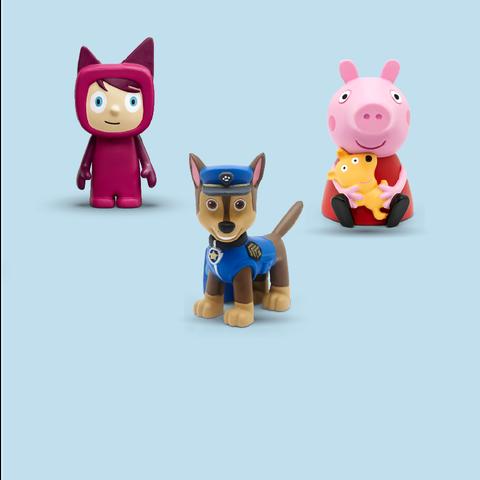
Die Audiothek bietet eine große Auswahl an neuen Geschichten, die du auf deinen Kreativ-Tonies laden kannst. Um die Audiothek zu nutzen, musst du dich auf mytonies.com einloggen oder die Tonie-App verwenden. Sobald du eingeloggt bist, kannst du in der Audiothek nach Herzenslust stöbern und neue Folgen entdecken.
Folgen kaufen und zuweisen
Wenn du eine neue Folge gefunden hast, kannst du sie direkt kaufen. Wähle dazu deine bevorzugte Bezahlmethode aus und weise die neue Folge einem deiner Tonies oder einem Kreativ-Tonie mit ausreichend freier Spielzeit zu. Dabei werden keine Inhalte gelöscht, sondern lediglich in deine Sammlung verschoben. Du kannst nun zwischen den Folgen hin und her tauschen.
Aktualisierung durchführen
Bevor du den neuen Tonie verwenden kannst, musst du sicherstellen, dass kein anderer Tonie auf der Toniebox steht. Halte dann ein Ohr deiner Toniebox für drei Sekunden gedrückt. Die Box sucht automatisch nach Aktualisierungen und blinkt währenddessen blau. Wenn der Signalton ertönt und die LED wieder durchgängig grün leuchtet, ist die Aktualisierung abgeschlossen und du kannst den Tonie aufstellen.
Hinweis: Wenn der Tonie zum ersten Mal mit neuem Inhalt aufgestellt wird, muss die Toniebox weiterhin mit dem WLAN verbunden sein, damit die neue Geschichte heruntergeladen werden kann. Danach kannst du den Tonie auch offline überall hören.
Insgesamt lässt sich sagen, dass die Möglichkeit, Tonies selbst zu bespielen, eine praktische und kreative Lösung bietet. Damit können individuelle Hörerlebnisse geschaffen werden, sei es durch eigene Geschichten oder Lieblingslieder. Die einfache Handhabung und die große Auswahl an Möglichkeiten machen diese Option besonders attraktiv für Kinder und Erwachsene gleichermaßen. Mit Tonie selbst bespielen wird das Hörspiel-Erlebnis personalisiert und bereichert.

